
電気部品を自動的に指定レイヤで配置する-CADWe'll Tfas E-
今日はCADWe'll Tfas E(電気設備)ネタです。
電気部品(シンボル)をプロットするときに照明器具なら電灯のレイヤに、コンセントならコンセントのレイヤに自動的に入れてくれる機能を紹介します。
まずCADWe'll Tfas Eのレイヤのルールから(ざっくり)
電気設備のレイヤの概念
レイヤは設備ごとに(S)と(W)の2種類があります。
例えば(S)電灯、(W)電灯というように各設備に(S)と(W)が存在します。
(S)・・・シンボル(Symbol)の意味
(W)・・・配線(wiring)の意味
(S) 電灯レイヤで作図した照明器具から配線を描くとその配線は自動的に(W)電灯レイヤになります。
初期設定では自動的にレイヤは変わらない
初期設定のままだと「指定レイヤ」の作図になってしまうため、現在のカレントレイヤに作図されてしまいます。
例えば現在のカレントレイヤが「電気:通常」の場合(下図参照)

作図した照明器具のレイヤは「電気:通常」になります。(下図参照)

カレントレイヤを照明器具を作図するときは「(S)電灯」に、コンセントを作図するときは「(S)コンセント」に・・・と都度変えればいいですが、これは非効率です。
電気部品のレイヤを設定する
ちょっと手間ですが、一度設定してしまえば済むので各部品ごとに配置レイヤを設定していきます。
以下手順です。
1.「電気」メニューから「部品メンテナンス」→「部品登録情報変更」を左クリックする

2.登録情報変更ウィンドウで設定したいシステムストックを選択(下図①)して、部品ファイルを選択する(下図②)

3.部品ファイル内の部品を全部選択する(ctrl+Aは使えないので、一番上の行を左クリックしてカーソルを一番下まで持っていって一番下の行でshift+左クリック)(下図①)
配置レイヤの「作図レイヤ」を左クリックする(下図②)

4.レイヤの選択ウィンドウの「一覧から選択」の項目でレイヤを選択して(今回は照明器具なので(S)電灯を選んでます)、「OK」ボタンを左クリックする

5.登録情報変更ウィンドウに戻って配置レイヤが「(S)電灯」になっていることが確認できたら、「OK」ボタンを左クリックして設定を保存する

※今回は1つの部品ファイルだけ設定しましたが、実際にはシステムストックの中の部品ファイルをすべて設定して保存したほうが良いです
これで今回設定した照明器具の部品を配置したときに自動的に(S)電灯レイヤで作図されます。
電気部品登録レイヤ一覧
使う部品の登録レイヤ一覧表をエクセルなどで作成しておく。(以下参考)
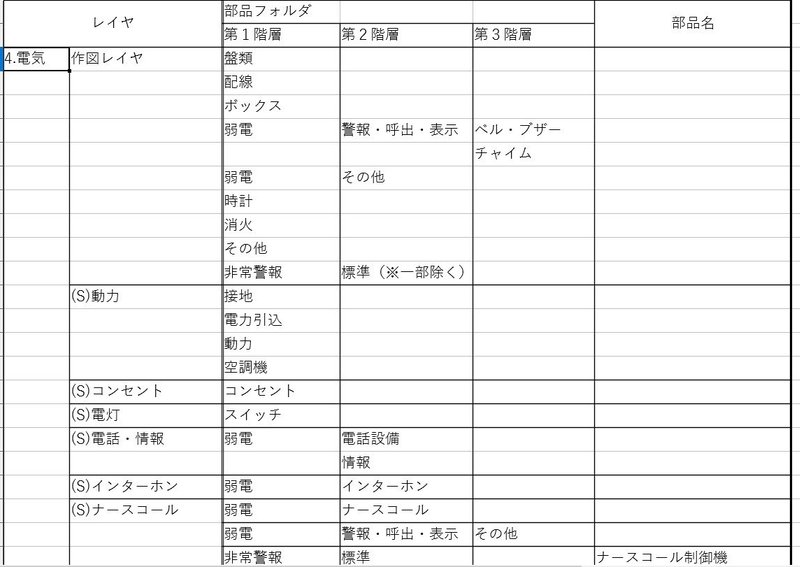
あとがき
膨大な部品ファイルをそれぞれ設定しなくてはいけない・・・というちょっとアナログな作業なのですが難点ですね。
あと、バージョンアップした際は継承されない、環境保守でも継承されない・・・とかもあるみたい(これはまだ未検証ですが)。
今回は以上です。最後までお読みいただきありがとうございました。
これは動画のほうがわかりやすいかなー
よろしければサポートをお願いします。サポート頂いた資金は勉強や研究費に充てさせていただきます。
